《计算机硬件组装与维护》教案
计算机组装与维护》电子教案
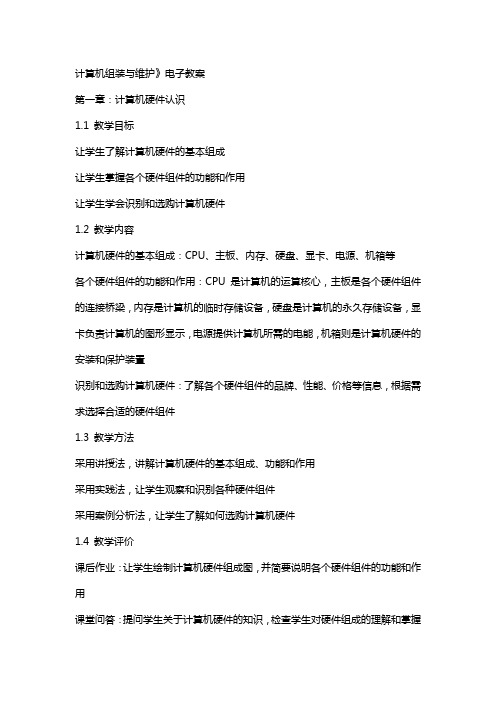
计算机组装与维护》电子教案第一章:计算机硬件认识1.1 教学目标让学生了解计算机硬件的基本组成让学生掌握各个硬件组件的功能和作用让学生学会识别和选购计算机硬件1.2 教学内容计算机硬件的基本组成:CPU、主板、内存、硬盘、显卡、电源、机箱等各个硬件组件的功能和作用:CPU是计算机的运算核心,主板是各个硬件组件的连接桥梁,内存是计算机的临时存储设备,硬盘是计算机的永久存储设备,显卡负责计算机的图形显示,电源提供计算机所需的电能,机箱则是计算机硬件的安装和保护装置识别和选购计算机硬件:了解各个硬件组件的品牌、性能、价格等信息,根据需求选择合适的硬件组件1.3 教学方法采用讲授法,讲解计算机硬件的基本组成、功能和作用采用实践法,让学生观察和识别各种硬件组件采用案例分析法,让学生了解如何选购计算机硬件1.4 教学评价课后作业:让学生绘制计算机硬件组成图,并简要说明各个硬件组件的功能和作用课堂问答:提问学生关于计算机硬件的知识,检查学生对硬件组成的理解和掌握程度第二章:计算机组装2.1 教学目标让学生掌握计算机组装的基本步骤和方法让学生学会使用螺丝刀等工具进行组装让学生了解组装过程中的注意事项2.2 教学内容计算机组装的基本步骤:准备好组装工具和组件,安装CPU和散热器,安装内存,安装主板,安装硬盘,安装显卡,安装光驱,连接电源线和信号线,检查和测试计算机使用螺丝刀等工具进行组装:了解各种螺丝刀的用途,掌握正确的组装方法组装过程中的注意事项:防止静电,避免对硬件组件造成损害,确保组件的安装位置正确2.3 教学方法采用讲授法,讲解计算机组装的基本步骤和方法采用实践法,让学生亲自动手进行组装实践采用分组讨论法,让学生互相交流组装过程中的经验和技巧2.4 教学评价课堂问答:提问学生关于计算机组装的知识,检查学生对组装步骤和方法的掌握程度第三章:计算机操作系统安装3.1 教学目标让学生了解操作系统的功能和作用让学生掌握操作系统安装的基本步骤和方法让学生学会解决操作系统安装过程中遇到的问题3.2 教学内容操作系统的功能和作用:操作系统是计算机系统的核心软件,负责管理计算机硬件和软件资源,提供用户与计算机的交互界面操作系统安装的基本步骤:准备安装介质,启动计算机进入BIOS设置,选择安装分区,执行安装程序,完成安装并设置系统解决操作系统安装过程中遇到的问题:了解常见问题及解决方法,如启动盘制作、分区格式化、安装过程中错误处理等3.3 教学方法采用讲授法,讲解操作系统的功能和作用,以及安装的基本步骤和方法采用实践法,让学生亲自动手进行操作系统安装实践采用案例分析法,让学生分析并解决操作系统安装过程中遇到的问题3.4 教学评价课堂问答:提问学生关于操作系统安装的知识,检查学生对安装步骤和方法的掌握程度第四章:计算机维护与优化4.1 教学目标让学生了解计算机维护与优化的基本知识让学生掌握计算机硬件和软件的维护方法让学生学会解决计算机常见故障4.2 教学内容计算机维护与优化的基本知识:了解计算机使用过程中可能出现的问题,以及预防和解决这些问题的方式计算机硬件维护方法:定期清理灰尘,检查和更换损坏的硬件组件,优化硬件配置计算机软件维护方法:定期更新操作系统和软件,卸载不常用的软件,清理垃圾文件,优化系统设置解决计算机常见故障:了解计算机常见故障的原因和解决方法,如蓝屏、死机、网络故障等4.3 教学方法采用讲授法,讲解计算机维护与优化的基本知识,以及硬件和软件的维护方法采用实践法,让学生亲自动手进行计算机维护与优化实践采用案例分析法,让学生分析并解决计算机常见故障4.4 教学评价第六章:计算机网络基础6.1 教学目标让学生了解计算机网络的基本概念和组成让学生掌握计算机网络的连接方法和配置让学生学会使用网络资源和服务6.2 教学内容计算机网络的基本概念:计算机网络的定义、作用和分类计算机网络的组成:网络硬件设备(如交换机、路由器)、网络软件(如TCP/IP协议)、网络媒体(如双绞线、光纤)计算机网络的连接方法:有线连接、无线连接、宽带接入计算机网络的配置:IP地址设置、子网掩码设置、网关设置、DNS设置使用网络资源和服务:浏览网页、发送电子邮件、文件、在线交流等6.3 教学方法采用讲授法,讲解计算机网络的基本概念、组成和连接方法采用实践法,让学生亲自动手进行网络连接和配置实践采用案例分析法,让学生分析并解决网络连接和配置过程中遇到的问题6.4 教学评价课堂问答:提问学生关于计算机网络的知识,检查学生对网络概念和连接方法的掌握程度第七章:计算机安全与防护7.1 教学目标让学生了解计算机安全的重要性和威胁来源让学生掌握计算机安全防护的基本方法让学生学会应对计算机安全事件7.2 教学内容计算机安全的重要性:数据保护、隐私保护、系统稳定性和可靠性计算机安全的威胁来源:病毒、木马、恶意软件、网络钓鱼、黑客攻击等计算机安全防护的基本方法:安装和更新杀毒软件,使用防火墙,定期备份数据,加强密码设置,警惕网络钓鱼等应对计算机安全事件:了解安全事件的处理流程,学会使用安全软件清除病毒和恶意软件,恢复受损数据等7.3 教学方法采用讲授法,讲解计算机安全的重要性和威胁来源,以及安全防护的基本方法采用实践法,让学生亲自动手进行安全防护实践采用案例分析法,让学生分析并解决计算机安全事件7.4 教学评价课堂问答:提问学生关于计算机安全与防护的知识,检查学生对安全概念和防护方法的掌握程度第八章:常用软件与应用8.1 教学目标让学生了解常用软件的分类和功能让学生掌握常用软件的安装和使用方法让学生学会利用常用软件解决实际问题8.2 教学内容常用软件的分类:系统工具软件、网络通信软件、办公软件、多媒体软件、图形图像软件等常用软件的安装和使用方法:了解软件的安装流程,掌握软件的基本操作方法解决实际问题:利用常用软件进行系统优化、数据恢复、文件压缩等操作8.3 教学方法采用讲授法,讲解常用软件的分类、功能和安装使用方法采用实践法,让学生亲自动手进行软件安装和使用实践采用案例分析法,让学生分析并解决实际问题8.4 教学评价课堂问答:提问学生关于常用软件的知识,检查学生对软件安装和使用方法的掌握程度第九章:计算机硬件故障诊断与维修9.1 教学目标让学生了解计算机硬件故障的常见原因和表现让学生掌握计算机硬件故障诊断和维修的基本方法让学生学会解决计算机硬件故障9.2 教学内容计算机硬件故障的常见原因:过热、过载、兼容性问题、物理损坏等计算机硬件故障的表现:系统启动失败、蓝屏、死机、硬件无法识别等计算机硬件故障诊断和维修的基本方法:观察故障现象、检查硬件连接、使用检测工具、替换故障硬件等解决计算机硬件故障:了解故障诊断流程,掌握维修技巧,避免造成二次故障9.3 教学方法采用讲授法,讲解计算机硬件故障的常见原因、表现和诊断维修方法采用实践法,让学生亲自动手进行硬件故障诊断和维修实践采用案例分析法,让学生重点解析本文档详细介绍了《计算机组装与维护》电子教案,共包含十个章节。
《计算机组装与维护》教案
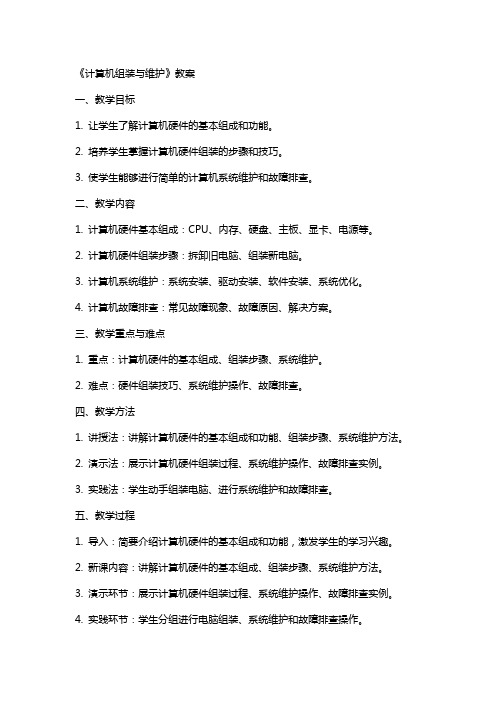
《计算机组装与维护》教案一、教学目标1. 让学生了解计算机硬件的基本组成和功能。
2. 培养学生掌握计算机硬件组装的步骤和技巧。
3. 使学生能够进行简单的计算机系统维护和故障排查。
二、教学内容1. 计算机硬件基本组成:CPU、内存、硬盘、主板、显卡、电源等。
2. 计算机硬件组装步骤:拆卸旧电脑、组装新电脑。
3. 计算机系统维护:系统安装、驱动安装、软件安装、系统优化。
4. 计算机故障排查:常见故障现象、故障原因、解决方案。
三、教学重点与难点1. 重点:计算机硬件的基本组成、组装步骤、系统维护。
2. 难点:硬件组装技巧、系统维护操作、故障排查。
四、教学方法1. 讲授法:讲解计算机硬件的基本组成和功能、组装步骤、系统维护方法。
2. 演示法:展示计算机硬件组装过程、系统维护操作、故障排查实例。
3. 实践法:学生动手组装电脑、进行系统维护和故障排查。
五、教学过程1. 导入:简要介绍计算机硬件的基本组成和功能,激发学生的学习兴趣。
2. 新课内容:讲解计算机硬件的基本组成、组装步骤、系统维护方法。
3. 演示环节:展示计算机硬件组装过程、系统维护操作、故障排查实例。
4. 实践环节:学生分组进行电脑组装、系统维护和故障排查操作。
5. 总结与拓展:总结本节课所学内容,布置课后实践任务,拓展学生知识。
六、教学评价1. 评价方式:过程性评价与终结性评价相结合。
2. 评价内容:a. 学生对计算机硬件基本组成的掌握程度。
b. 学生对计算机硬件组装步骤和技巧的掌握程度。
c. 学生对计算机系统维护和故障排查的实际操作能力。
七、教学资源1. 电脑硬件展示台。
2. 电脑组装工具。
3. 电脑系统维护软件。
4. 故障排查实例。
八、教学进度安排1. 第1-2课时:介绍计算机硬件的基本组成和功能。
2. 第3-4课时:讲解计算机硬件组装步骤和技巧。
3. 第5-6课时:讲解计算机系统维护方法。
4. 第7-8课时:讲解计算机故障排查方法。
5. 第9-10课时:实践环节,学生动手进行电脑组装、系统维护和故障排查。
计算机组装与维护教案

计算机组装与维护教案一、教学目标1、让学生了解计算机的硬件组成部分及其功能。
2、使学生掌握计算机硬件的组装步骤和注意事项。
3、培养学生对计算机常见故障的判断和排除能力。
4、提高学生的动手实践能力和团队合作精神。
二、教学重难点1、重点(1)计算机硬件的组成和功能。
(2)计算机硬件的组装流程。
2、难点(1)对计算机故障的准确判断和有效排除。
(2)在组装过程中,各硬件之间的兼容性和连接的正确性。
三、教学方法1、讲授法:讲解计算机硬件的相关知识和组装维护的基本原理。
2、演示法:通过实际演示计算机的组装过程,让学生更直观地了解操作步骤。
3、实践法:安排学生分组进行计算机组装实践,提高学生的动手能力。
四、教学准备1、计算机硬件设备若干套,包括CPU、主板、内存、硬盘、显卡、电源、机箱等。
2、组装工具,如螺丝刀、镊子等。
3、多媒体教学设备,用于展示教学课件和演示视频。
五、教学过程(一)导入新课通过展示一台完整的计算机和一些零散的计算机硬件,提问学生这些硬件是如何组合在一起工作的,引发学生的兴趣和好奇心,从而导入新课。
(二)讲解计算机硬件组成及功能1、 CPU(1)介绍 CPU 的作用,它是计算机的核心部件,负责处理数据和执行指令。
(2)讲解 CPU 的性能指标,如主频、核心数、缓存等。
2、主板(1)说明主板的作用,它是连接计算机各个硬件的平台。
(2)介绍主板的接口类型和规格,如 CPU 插槽、内存插槽、PCI 插槽等。
3、内存(1)解释内存的功能,用于暂时存储正在运行的程序和数据。
(2)讲述内存的容量和频率对计算机性能的影响。
4、硬盘(1)介绍硬盘的作用,用于长期存储数据。
(2)区分机械硬盘和固态硬盘的特点和优缺点。
5、显卡(1)说明显卡的用途,处理图形和视频输出。
(2)介绍独立显卡和集成显卡的区别。
6、电源(1)讲解电源的作用,为计算机提供稳定的电力供应。
(2)强调选择合适功率电源的重要性。
7、机箱(1)介绍机箱的作用,保护计算机硬件和提供良好的散热环境。
计算机硬件组装与维护教案(供参考)
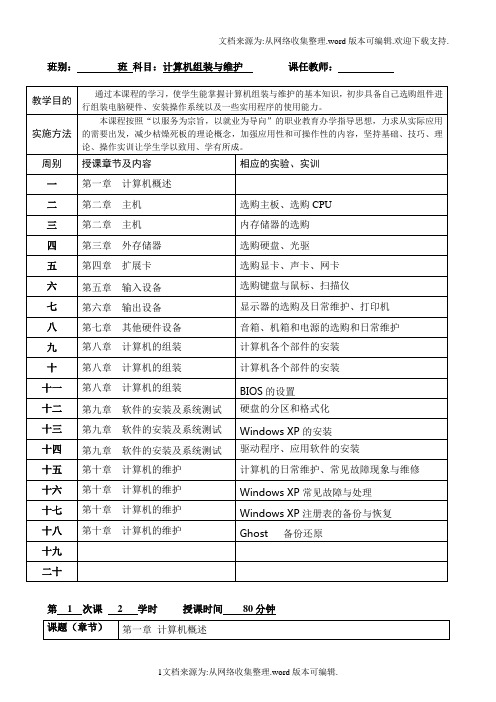
班别:班科目:计算机组装与维护课任教师:第 1 次课 2 学时授课时间80分钟教学目的与要求:1、了解计算机系统的组成。
2、了解计算机的发展历史和趋势。
3、理解计算机硬件系统的硬件知识和软件知识。
教学重点、难点:1.认识硬件系统各组件2.了解硬件系统各组件的用途教学方法及师生互动设计:教师讲解、演示,学生思考、记忆;教与学对应的教学法。
课堂练习、作业:做本章的习题与实践题课后小结:1. 微型计算机系统的基本结构2. 微型计算机系统的软硬件组成3. 微型计算机的使用常识教学内容(讲稿)〖导课〗:1.提问学生家中有无计算机、计算机的配置如何。
2.引导学生思考、回答并相互补充。
3.教师总结归纳计算机的结构特点和发展,进入教学课题。
〖新课〗:(多媒体幻灯片演示或板书)一、微型计算机的基本知识1. 微型计算机系统的基本结构提问:各不同配置计算机的相同点?学生思考、看书、回答;教师总结:(1)中央处理器(微处理器):微型计算机的核心,其基本功能是进行数据的算术运算和逻辑运算、暂存数据、控制和指挥其它部件协调一致的工作。
(2)存储器:微型计算机的内存储器采用集成度高、容量大、体积小、功耗低的半导体存储器。
内存储器根据信息存取方式不同分为随机存取存储器(RAM ) 和只读存储器(ROM ) 两类。
联络线外部设备 存储器 输入/输出接口微处 理 器CPU 地址总线数据总线控制总线 数据线第 2 次课 2 学时授课时间80分钟11. 34 56IDE接口软驱接口ECP打印机接口电源接口7、面板接线RESET一般表示重启接线,HD-LED表示硬盘指示灯,PWR_LED表示电源指示灯,ON/OFF或者SW表示电源开关,SPEAKER顾名思义就是喇叭。
将它们与机箱前面板的接线对应的连接起来,就完成了整个电脑硬件部分的安装8、电源插槽AT ATX9、跳线三、主板市场扫描及主板的选购1、制造工艺、品牌、整合主板、升级和扩充、主板的质量检测品牌:INTEL、华硕、微星、艾葳、梅捷、磐英、技嘉、升技、硕泰克、钻石、四、制定选购方案:选购主板前的分析让学生搜集、了解主流主板的技术参数。
信息技术教案计算机硬件的组装与维护

信息技术教案计算机硬件的组装与维护信息技术教案主题:计算机硬件的组装与维护引言:计算机硬件的组装与维护是信息技术领域中重要的基础知识,它涉及到计算机的硬件设备的选择、组装和日常维护保养的技能。
掌握这些知识对于学生日后从事与计算机相关的工作或学习都会有很大帮助。
本教案旨在通过实践操作和理论学习,使学生了解计算机硬件的基本原理、组装与维护的步骤以及日常注意事项。
一、计算机硬件的基本原理计算机硬件包括主机箱、主板、CPU、内存、硬盘、显卡、声卡等多个组件。
学生通过学习计算机硬件的基本原理,了解各个组件的功能以及相互之间的关系。
1. 主机箱和主板主机箱是计算机硬件的外壳,用于保护内部硬件设备;而主板是计算机硬件的一个关键组件,连接和协调各个硬件设备的工作。
2. CPU和内存CPU是计算机的“大脑”,负责进行计算、控制和数据处理的核心部件;而内存用于暂时存放计算机运行中的数据和程序。
3. 硬盘、显卡和声卡硬盘是存储设备,用于长久保存数据和程序;显卡负责将计算机的图像信号转化为显示器可以显示的图像;声卡负责处理音频信号。
二、计算机硬件的组装过程了解计算机硬件的基本原理之后,学生将学习如何组装一台计算机。
组装计算机的过程包括选择硬件设备、安装主板和CPU、连接硬盘和其他外设等步骤。
1. 选择硬件设备学生需要根据计算机的用途和预算选择适合的硬件设备,包括主板、CPU、内存、硬盘、显卡和声卡等。
2. 安装主板和CPU学生会学习如何正确安装主板和CPU,包括将主板固定在主机箱中,连接电源和数据线等。
3. 连接硬盘和其他外设学生将了解如何连接硬盘、显卡、声卡以及其他外设,如键盘、鼠标和显示器等。
三、计算机硬件的维护保养学生了解了计算机硬件的组装过程之后,需要学习计算机硬件的维护保养知识。
良好的维护保养习惯可以延长计算机的使用寿命。
1. 清洁和除尘学生将学习如何正确清洁计算机硬件,包括清洁主机箱、键盘和显示器等。
2. 硬件故障排除学生将了解常见的计算机硬件故障,并学习如何进行排除和修复。
《计算机组装与维护》教案
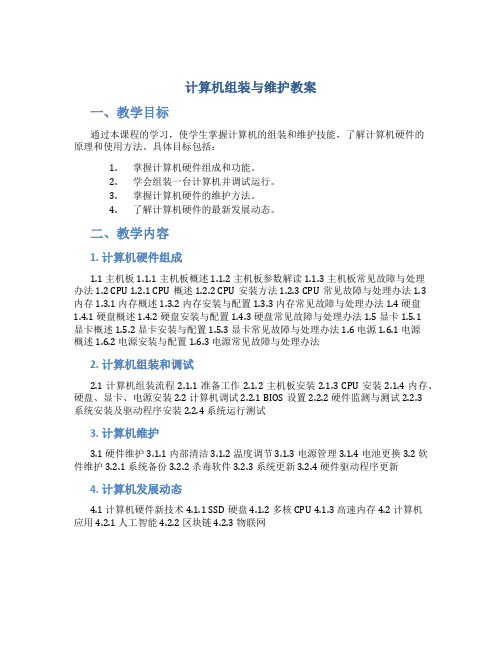
计算机组装与维护教案一、教学目标通过本课程的学习,使学生掌握计算机的组装和维护技能,了解计算机硬件的原理和使用方法。
具体目标包括:1.掌握计算机硬件组成和功能。
2.学会组装一台计算机并调试运行。
3.掌握计算机硬件的维护方法。
4.了解计算机硬件的最新发展动态。
二、教学内容1. 计算机硬件组成1.1 主机板 1.1.1 主机板概述 1.1.2 主机板参数解读 1.1.3 主机板常见故障与处理办法 1.2 CPU 1.2.1 CPU概述 1.2.2 CPU安装方法 1.2.3 CPU常见故障与处理办法 1.3 内存 1.3.1 内存概述 1.3.2 内存安装与配置 1.3.3 内存常见故障与处理办法 1.4 硬盘1.4.1 硬盘概述 1.4.2 硬盘安装与配置 1.4.3 硬盘常见故障与处理办法 1.5 显卡 1.5.1显卡概述 1.5.2 显卡安装与配置 1.5.3 显卡常见故障与处理办法 1.6 电源 1.6.1 电源概述 1.6.2 电源安装与配置 1.6.3 电源常见故障与处理办法2. 计算机组装和调试2.1 计算机组装流程 2.1.1 准备工作 2.1.2 主机板安装 2.1.3 CPU安装 2.1.4 内存、硬盘、显卡、电源安装 2.2 计算机调试 2.2.1 BIOS设置 2.2.2 硬件监测与测试 2.2.3系统安装及驱动程序安装 2.2.4 系统运行测试3. 计算机维护3.1 硬件维护 3.1.1 内部清洁 3.1.2 温度调节 3.1.3 电源管理 3.1.4 电池更换 3.2 软件维护 3.2.1 系统备份 3.2.2 杀毒软件 3.2.3 系统更新 3.2.4 硬件驱动程序更新4. 计算机发展动态4.1 计算机硬件新技术 4.1.1 SSD硬盘 4.1.2 多核CPU 4.1.3 高速内存 4.2 计算机应用 4.2.1 人工智能 4.2.2 区块链 4.2.3 物联网三、教学方法本课程采用理论教学和实践操作相结合的方式进行。
2024版计算机组装与维护教案

定期清理计算机内部的灰尘和杂 物,保持硬件的良好运行环境。
散热系统维护
确保计算机的散热系统(如风扇、 散热片等)运行正常,避免过热 导致硬件损坏。
电源管理
使用稳定的电源,并避免频繁的 开关机,以延长硬件的使用寿命。
数据备份
定期备份重要数据,以防硬盘等 存储设备出现故障导致数据丢失。
软件日常维护方法
安装操作系统
将启动盘插入计算机,重启计算机并进入BIOS设置, 将启动盘设置为首选启动项,保存设置并重启计算 机。按照安装向导的提示完成操作系统的安装。
制作启动盘或下载镜像文件
从官方网站下载操作系统的镜像文件,或使用专业 工具制作启动盘。
配置操作系统
安装完成后,根据需要进行个性化设置,如更改桌 面背景、设置屏幕分辨率、配置网络连接等。
键盘和鼠标
输入设备,用于向 计算机输入指令和 数据。
网卡
实现计算机与网络 的连接,进行数据 通信。
显示器
显示计算机输出的 图像和文字。
打印机
输出设备,将计算 机中的数据打印成 纸质文档。
声卡
处理声音数据,实 现音频输入输出。
硬件设备连接与接口
USB接口
通用串行总线接口,连接鼠标、键盘、打 印机等设备。
05 计算机常见故障 排除技巧
开机无显示故障排除
检查电源
检查显示器
确保电源插头插好,电源线没有损坏,电源 开关打开。
确认显示器电源开启,视频线连接正确且没 有松动。
检查内存条
检查显卡
电脑无法开机的一个常见原因是内存条问题。 检查内存条是否插好,如果有多条内存,可 以尝试分别拔下后开机测试。
如果计算机使用的是独立显卡,可以尝试拔 下显卡,用橡皮擦拭金手指后再重新插好。
初中劳技教案计算机硬件的组装与维护

初中劳技教案计算机硬件的组装与维护初中劳技教案:计算机硬件的组装与维护计算机硬件的组装与维护是一门重要的劳技课程,它能够帮助初中生们了解计算机硬件的基本原理和操作技能,提升他们的实践能力和解决问题的能力。
本教案将围绕计算机硬件的组装与维护展开,通过理论与实践相结合的方式,帮助学生全面了解和掌握计算机的基本组成部分、组装步骤以及日常维护方法。
一、教学目标1. 了解计算机硬件的基本组成部分,包括主板、CPU、内存、硬盘、显卡、电源等。
2. 掌握计算机硬件组装的步骤和注意事项。
3. 学习使用相应的工具和仪器进行硬件组装与拆卸。
4. 掌握计算机硬件的日常维护方法,包括清洁、散热等。
二、教学内容1. 计算机硬件的基本组成部分a. 主板:是计算机的核心组件,连接并提供支持给其他硬件设备。
b. CPU:中央处理器,负责计算机的各种运算与数据处理。
c. 内存:用于存储正在运行的程序和数据。
d. 硬盘:用于永久存储数据和文件。
e. 显卡:负责显示图像和视频。
f. 电源:提供电力供应给计算机的各个部分。
2. 计算机硬件的组装步骤和注意事项a. 准备工作:确保所有硬件设备齐全,并了解每个硬件的特点和使用方法。
b. 组装主板与CPU:插上CPU、内存插槽并连接主板的电源和接口线。
c. 安装硬盘和光驱:将硬盘和光驱固定在相应的位置,并连接电源和数据线。
d. 配置显卡和插卡:根据需要安装显卡并插入各种扩展卡。
e. 连接电源和数据线:将电源与各个硬件设备连接,并检查连接是否牢固。
3. 计算机硬件的维护方法a. 清洁:定期清理计算机内部和外部的灰尘,保持散热良好。
b. 散热:注意计算机的温度,及时更换或清洁散热器,避免过热。
c. 数据备份:定期备份重要的数据和文件,防止数据丢失。
d. 软件更新:及时更新操作系统和驱动程序,以确保系统的稳定性和安全性。
三、教学过程1. 给学生介绍计算机硬件的基本组成部分,并展示各个硬件的外观和功能。
组装与维护》理论教案

组装与维护》理论教案一、教学目标1. 知识与技能:(1)了解计算机硬件组装的基本步骤和注意事项;(2)掌握计算机硬件设备的维护方法和技巧;(3)学会诊断和解决计算机常见故障。
2. 过程与方法:(1)通过观察、实践和讨论,培养学生的动手能力和团队协作能力;(2)运用案例分析法,提高学生分析问题和解决问题的能力。
3. 情感态度与价值观:(1)培养学生对计算机组装与维护工作的兴趣和热情;(2)增强学生的信息素养,提高其对计算机技术的应用能力。
二、教学内容1. 计算机硬件组装(1)了解计算机硬件设备的基本组成;(2)学习计算机硬件组装的基本步骤和方法;(3)掌握组装过程中注意事项,如防静电、设备安装等。
2. 计算机硬件维护(1)学习计算机硬件设备维护的基本方法;(2)了解计算机硬件设备常见故障及解决方法;(3)掌握计算机硬件设备保养技巧,如清洁、散热等。
三、教学过程1. 导入:(1)教师通过提问方式引导学生思考计算机硬件组装与维护的重要性;(2)介绍本节课的教学目标和要求。
2. 讲解与演示:(1)教师讲解计算机硬件组装的基本步骤和注意事项;(2)演示计算机硬件组装过程,让学生直观地了解组装方法;(3)讲解计算机硬件维护的方法和技巧。
3. 实践操作:(1)学生分组进行计算机硬件组装实践,教师巡回指导;(2)学生独立完成计算机硬件维护任务,教师点评并指导。
4. 案例分析:(1)教师提供计算机硬件故障案例,让学生分析原因并提出解决方案;(2)学生分组讨论,分享解决方案,教师点评并总结。
5. 总结与反馈:(1)教师对本节课的教学内容进行总结,强调重点知识点;(2)学生反馈学习收获,提出疑问,教师解答。
四、教学评价1. 学生动手操作能力:观察学生在实践环节中的表现,评价其动手能力和团队协作能力。
2. 学生知识掌握情况:通过课堂提问、案例分析等方式,了解学生对计算机硬件组装与维护知识的掌握程度。
3. 学生综合素质:评价学生在学习过程中表现出的信息素养、创新能力和解决问题的能力。
计算机组装与维护教案

计算机组装与维护教案一、教学目标1.掌握计算机硬件组装的基本原理和方法;2.熟悉计算机硬件的基本组成和功能;3.掌握计算机硬件的安装、调试和维护方法;4.培养学生的动手实践能力和解决问题的能力。
二、教学内容1. 计算机硬件组装1.计算机硬件的基本组成;2.计算机硬件的安装方法;3.计算机硬件的调试方法。
2. 计算机硬件维护1.计算机硬件的清洁方法;2.计算机硬件的故障排除方法;3.计算机硬件的保养方法。
三、教学重点1.计算机硬件的基本组成和功能;2.计算机硬件的安装、调试和维护方法。
四、教学难点1.计算机硬件的故障排除方法;2.计算机硬件的保养方法。
五、教学方法1.讲授法:通过讲解计算机硬件的基本组成和功能,以及安装、调试和维护方法,让学生掌握相关知识;2.实验法:通过实际操作计算机硬件的安装、调试和维护,让学生掌握相关技能;3.问题解决法:通过让学生解决计算机硬件故障和保养问题,培养学生的解决问题的能力。
六、教学工具1.计算机硬件组装工具;2.计算机硬件维护工具;3.计算机硬件故障排除工具。
七、教学过程1. 计算机硬件组装1.计算机硬件的基本组成和功能(30分钟)–讲解计算机硬件的基本组成和功能,包括主板、CPU、内存、硬盘、显卡、声卡、网卡等;–介绍各个硬件的作用和相互关系。
2.计算机硬件的安装方法(60分钟)–讲解计算机硬件的安装方法,包括主板、CPU、内存、硬盘、显卡、声卡、网卡等;–演示如何正确安装各个硬件;–让学生自己动手安装各个硬件。
3.计算机硬件的调试方法(60分钟)–讲解计算机硬件的调试方法,包括主板、CPU、内存、硬盘、显卡、声卡、网卡等;–演示如何正确调试各个硬件;–让学生自己动手调试各个硬件。
2. 计算机硬件维护1.计算机硬件的清洁方法(30分钟)–讲解计算机硬件的清洁方法,包括主板、CPU、内存、硬盘、显卡、声卡、网卡等;–演示如何正确清洁各个硬件;–让学生自己动手清洁各个硬件。
2024版计算机组装与维护课程教案设计

3
绿色环保与可持续发展 讨论了计算机产业在环保和可持续发展方面的挑 战和机遇,如绿色计算、能源回收等。
THANKS
教学目标与要求
03
知识目标
掌握计算机硬件组成、性能指标及组装流 程;了解计算机软件安装与配置方法;熟 悉计算机维护与故障排除方法。
能力目标
素质目标
能够独立完成计算机组装、软件安装与维 护任务;具备解决计算机常见问题的能力。
培养学生的实践操作能力、团队协作精神 和创新意识;提高学生的职业素养和综合 素质。
网络连接故障
检查网络连接线是否插好,网络设 置是否正确,以及防火墙或安全软 件是否阻止网络连接。
06
课程总结与展望
课程重点内容回顾
计算机硬件组成
详细讲解了计算机的各种硬件组件,包括CPU、内存、硬盘、显卡、 电源等,以及它们的功能和性能指标。
计算机组装步骤
介绍了从准备工作到完成组装的详细步骤,包括安装CPU、内存、硬 盘、显卡等,以及连接电源、显示器、键盘鼠标等外围设备。
04
计算机软件安装与配置
操作系统的安装与配置
选择合适的操作系统
根据计算机硬件配置和用户需求, 选择合适的操作系统版本,如 Windows、Linux等。
制作启动盘或启动U盘
下载操作系统的镜像文件,并使用 专业工具制作启动盘或启动U盘。
BIOS设置
进入计算机BIOS设置界面,将启动 顺序设置为从启动盘或启动U盘启动。
检查所有部件是否安装到位,接口 是否连接牢固。如果有松动或未连
接的情况,应及时处理。
检查电源线和数据线是否连接正确, 没有接错或接反的情况。
打开计算机电源,观察计算机是否 能正常启动。如果启动不正常,应 检查各部件的安装和连接是否正确。
《计算机硬件组装与维护》课程教案

难点
计算机硬件性能指标
教学过程:
一、引言
二、知识点的讲解
1、系统软件
计算机系统的基本软件,也是计算机系统必备的软件。主要功能是管理、监控和维护计算机资源(包括硬件和软件)以及开发应用软件。它包括4个方面的软件:操作系统、各种语言处理程序、系统支持和服务程序、数据库管理系统。
2、应用软件
为解决计算机各类应用问题而编制的软件系统,它具有很强的实用性。应用软件是由系统软件开发的,可分为应用软件包和用户程序两类。
1.2 CPU和CPU风扇的安装
1、了解CPU接口:
主流接口:Socket 370、Socket A和Socket 478
2、安装CPU
(1)要先打开插座
(2)在安装处理器,要注意标记对齐
(3)将CPU安放到位,盖好扣盖,扣下处理器的压杆
3、安装CPU散热器
1.3内存的安装
在主板上找到内存插槽,将槽两边的卡子向外掰开,将内存条的引脚上的缺口对准内存插槽内的凸起插入,内存插槽两头的卡子就会自动卡住内存条两侧的缺口。
存储容量
存储容量是衡量计算机存储能力的一个指标,它包括内存容量和外存容量。内存容量的大小决定了可运行的程序大小和程序运行效率,内存容量越大,可运行的软件就越丰富。外存容量是指磁盘和光盘等容量,应根据实际应用的需要来配置。
存取周期
存取周期是指存储器连续两次独立的读或写操作所需的最短时间,单位为纳秒。存储器完成一次读或写操作所需的时间称为存储器的访问时间(或读写时间)。
3,、计算机系统的性能指标
字长
字长是计算机内部一次可以处理的二进制数的位数。字长越长,一个字所能表示的数据精度就越高,数据处理的速度也越快。
主频
主频也称时钟频率,是指计算机CPU在单位时间内输出的脉冲数,也就是CPU运算时的工作频率。一般来说,主频越高,一个时钟周期里完成的指令数也越多,当然CPU的速度就越快。
计算机硬件组装与维护教案

班别:班科目:计算机组装与维护课任教师:教学目的通过本课程的学习,使学生能掌握计算机组装与维护的基本知识,初步具备自己选购组件进行组装电脑硬件、安装操作系统以及一些实用程序的使用能力。
实施方法本课程按照“以服务为宗旨,以就业为导向”的职业教育办学指导思想,力求从实际应用的需要出发,减少枯燥死板的理论概念,加强应用性和可操作性的内容,坚持基础、技巧、理论、操作实训让学生学以致用、学有所成。
周别授课章节及内容相应的实验、实训一第一章计算机概述二第二章主机选购主板、选购CPU三第二章主机内存储器的选购四第三章外存储器选购硬盘、光驱五第四章扩展卡选购显卡、声卡、网卡六第五章输入设备选购键盘与鼠标、扫描仪七第六章输出设备显示器的选购及日常维护、打印机八第七章其他硬件设备音箱、机箱和电源的选购和日常维护九第八章计算机的组装计算机各个部件的安装十第八章计算机的组装计算机各个部件的安装十一第八章计算机的组装BIOS的设置十二第九章软件的安装及系统测试硬盘的分区和格式化十三第九章软件的安装及系统测试Windows XP的安装十四第九章软件的安装及系统测试驱动程序、应用软件的安装十五第十章计算机的维护计算机的日常维护、常见故障现象与维修十六第十章计算机的维护Windows XP常见故障与处理十七第十章计算机的维护Windows XP注册表的备份与恢复十八第十章计算机的维护Ghost 备份还原十九二十第 1 次课 2 学时 授课时间 80分钟课题(章节) 第一章 计算机概述教学目的与要求:1、了解计算机系统的组成。
2、了解计算机的发展历史和趋势。
3、理解计算机硬件系统的硬件知识和软件知识。
教学重点、难点:1.认识硬件系统各组件2.了解硬件系统各组件的用途教学方法及师生互动设计:教师讲解、演示,学生思考、记忆;教与学对应的教学法。
课堂练习、作业:做本章的习题与实践题课后小结:1. 微型计算机系统的基本结构2. 微型计算机系统的软硬件组成3. 微型计算机的使用常识教学内容(讲稿)〖导课〗:1.提问学生家中有无计算机、计算机的配置如何。
《计算机组装与维护》教案

《计算机组装与维护》教案一、教学目标1. 让学生了解计算机硬件的基本组成和功能。
2. 培养学生掌握计算机组装和维护的基本技能。
3. 提高学生对计算机硬件故障的诊断和解决能力。
二、教学内容1. 计算机硬件的基本组成中央处理器(CPU)主板内存硬盘显卡电源外设等2. 计算机组装流程准备工具和设备拆卸主机壳安装CPU和散热器安装内存安装主板安装硬盘安装显卡安装电源连接外设组装主机壳3. 计算机维护技能清理灰尘检查散热系统更新驱动程序检查病毒优化系统性能硬盘分区与格式化系统备份与恢复三、教学方法1. 采用讲授法,讲解计算机硬件的基本组成、功能和组装维护技巧。
2. 采用演示法,展示计算机组装和维护的实际操作过程。
3. 采用实践法,让学生亲自动手进行计算机组装和维护实践。
四、教学准备1. 准备一台完整的计算机主机作为示范。
2. 准备工具和设备,如螺丝刀、吹风机等。
3. 准备教学课件和教案。
五、教学评价1. 学生能熟练说出计算机硬件的基本组成和功能。
2. 学生能独立完成计算机组装和维护的实践操作。
3. 学生能解决常见的计算机硬件故障。
六、教学内容4. 计算机故障诊断与维修常见硬件故障现象及原因故障诊断方法维修技巧与安全注意事项5. 计算机系统优化与升级系统性能检测与优化硬件升级方案软件管理与优化七、教学方法4. 采用案例分析法,分析并解决常见的计算机故障。
5. 采用讨论法,让学生分享计算机组装与维护的心得体会。
八、教学准备4. 准备故障计算机实例,用于分析与维修实践。
5. 准备系统优化与升级的案例材料。
九、教学评价4. 学生能识别并分析常见的计算机硬件故障。
5. 学生能提出合理的计算机系统优化与升级方案。
十、教学拓展1. 深入了解计算机硬件新技术与发展趋势。
2. 学习计算机网络组建与维护知识。
3. 探索云计算与大数据技术在计算机维护领域的应用。
本教案旨在培养学生掌握计算机组装与维护的基本技能,提高学生的实践操作能力,培养学生解决实际问题的能力。
计算机组装与维护教案 第章 计算机硬件组装

10.1 基础知识:计算机的配置10.1.1品牌机和兼容机提问:品牌机和兼容机的区别是什么?学生思考、看书、回答;教师总结:两者相比有以下不同:1、质量品牌机是计算机生产厂商对各种配件进行组合测试的基础上,优选、精选配件,在工厂流水线上组装而成的。
因而其产品的质量相对较好。
兼容机往往只是用户根据个人喜好和经验来选购,配置未经过兼容性测试,可能存在配件不兼容等问题。
这就是部分兼容机的故障率要比品牌机高的原因。
2、价格现在品牌机和兼容机在价格上基本持平,甚至部分品牌机的价格还要低于兼容机。
3、售后服务由于品牌机厂商技术和资金实力雄厚,一般可以提供12-24小时的上门维修服务。
而经销计算机配件的商家本小利微,加之人员有限,故一般不能提供及时的上门服务。
4、性能对于有个性化需求计算机用户,比如对显卡、显示器、硬盘等又特殊要求。
这类用户可以根据自己的需要自主选购配件,而且自装兼容机在扩展性方面也要好于品牌机。
对于广大的商业或办公用户,他们最好选择品牌计算机,这样可以保证计算机的质量,从而提高工作效率;而且可以得到较为完善的售后服务和业务指导。
10.1.2 确定计算机的配置提问:如何考虑电脑的配置?学生思考、看书、回答;教师总结:必须注意以下几点:1、CPU与芯片组的配合目前市场主流中央处理器主要分为两大类:AMD和Intel,它们分(4) 内存条的安装:将内存条插入主板内存插槽中。
(5) 显卡的安装:根据显卡总线选择合适的插槽。
(6) 声卡的安装:现在市场主流声卡多为PCI插槽的声卡。
(7) 驱动器的安装:主要针对硬盘、光驱和软驱进行安装。
(8) 机箱与主板间的连线:即各种指示灯、电源开关线。
PC喇叭的连接,以及硬盘、光驱和软驱电源线和数据线的连接。
(9) 盖上机箱盖(理论上在安装完主机后,是可以盖上机箱盖了,但为了此后出问题的检查,最好先不加盖,而等系统安装完毕后再盖)。
(10) 输入设备的安装:连接键盘鼠标与主机一体化。
配套资料 计算机组装与维护 教学教案

配套资料计算机组装与维护教学教案第一章:计算机硬件认识1.1 教学目标1. 了解计算机硬件的基本组成2. 熟悉主机、显示器、键盘、鼠标等常见硬件设备3. 学会使用专业工具检测硬件设备1.2 教学内容1. 计算机硬件的基本组成2. 主机、显示器、键盘、鼠标等常见硬件设备的认识3. 专业工具的使用方法1.3 教学步骤1. 讲解计算机硬件的基本组成,通过实物展示主机、显示器、键盘、鼠标等常见硬件设备2. 示范使用专业工具检测硬件设备的方法3. 学生分组实践,使用专业工具检测硬件设备1.4 课后作业1. 列举出计算机硬件的五大组成部分2. 描述主机、显示器、键盘、鼠标等常见硬件设备的外观特征3. 简述使用专业工具检测硬件设备的方法第二章:计算机组装2.1 教学目标1. 学会计算机组装的基本步骤2. 熟悉组装计算机的工具及使用方法3. 能够独立完成计算机的组装工作2.2 教学内容1. 计算机组装的基本步骤2. 组装计算机的工具及使用方法3. 计算机组装过程中的注意事项2.3 教学步骤1. 讲解计算机组装的基本步骤,通过实物演示组装过程2. 示范使用组装工具的方法,如螺丝刀、拔插器等3. 学生分组实践,独立完成计算机的组装工作2.4 课后作业1. 列出计算机组装的五大基本步骤2. 描述组装计算机时使用的工具及使用方法3. 简述计算机组装过程中的注意事项第三章:计算机操作系统安装3.1 教学目标1. 学会操作系统安装的基本步骤2. 熟悉操作系统安装的注意事项3. 能够独立完成操作系统的安装工作3.2 教学内容1. 操作系统安装的基本步骤2. 操作系统安装的注意事项3. 常见操作系统的安装方法3.3 教学步骤1. 讲解操作系统安装的基本步骤,通过实物演示安装过程2. 学生分组实践,独立完成操作系统的安装工作3. 讨论操作系统安装过程中的注意事项3.4 课后作业1. 列出操作系统安装的五大基本步骤2. 简述操作系统安装过程中的注意事项3. 描述常见操作系统的安装方法第四章:计算机硬件检测与性能测试4.1 教学目标1. 学会使用专业工具检测计算机硬件的性能2. 熟悉计算机硬件性能测试的方法及注意事项3. 能够分析计算机硬件性能测试结果4.2 教学内容1. 专业工具的使用方法2. 计算机硬件性能测试的方法及注意事项3. 计算机硬件性能测试结果的分析方法4.3 教学步骤1. 讲解专业工具的使用方法,如CPU-Z、GPU-Z等2. 示范计算机硬件性能测试的方法及注意事项3. 学生分组实践,使用专业工具进行计算机硬件性能测试4.4 课后作业1. 描述专业工具的使用方法2. 简述计算机硬件性能测试的方法及注意事项3. 分析计算机硬件性能测试结果的方法第五章:计算机系统维护与优化5.1 教学目标1. 学会计算机系统维护的基本方法2. 熟悉计算机系统优化的方法及注意事项3. 能够独立完成计算机系统的维护与优化工作5.2 教学内容1. 计算机系统维护的基本方法2. 计算机系统优化的方法及注意事项3. 常见系统维护与优化工具的使用方法5.3 教学步骤1. 讲解计算机系统维护的基本方法,如磁盘清理、驱动更新等2. 示范计算机系统优化的方法及注意事项3. 学生分组实践,独立完成计算机系统的维护与优化工作5.4 课后作业1. 列出计算机系统维护的五大基本方法2. 简述计算机系统优化的方法及注意事项3. 描述常见系统维护与优化工具的使用方法第六章:计算机网络基础6.1 教学目标1. 理解计算机网络的基本概念和分类2. 掌握局域网、广域网和互联网的基本组成和区别3. 学会使用网络设备和协议进行网络搭建和维护6.2 教学内容1. 计算机网络的基本概念和分类2. 局域网、广域网和互联网的基本组成和区别3. 网络设备和协议的使用和管理6.3 教学步骤1. 讲解计算机网络的基本概念和分类,通过图示和案例说明不同类型的网络应用场景2. 分析局域网、广域网和互联网的基本组成和区别,结合实际网络架构进行讲解3. 演示使用网络设备和协议进行网络搭建和维护的步骤,如交换机、路由器的配置和使用6.4 课后作业1. 描述计算机网络的基本概念和分类2. 解释局域网、广域网和互联网的基本组成和区别3. 简述使用网络设备和协议进行网络搭建和维护的步骤第七章:计算机网络安全7.1 教学目标1. 理解计算机网络安全的重要性2. 掌握网络安全的基本原理和技术3. 学会防范网络攻击和保护数据安全7.2 教学内容1. 计算机网络安全的重要性2. 网络安全的基本原理和技术3. 网络攻击的类型和防范措施7.3 教学步骤1. 讲解计算机网络安全的重要性,通过案例分析网络安全事件的影响2. 教授网络安全的基本原理和技术,如加密、认证、防火墙等3. 分析网络攻击的类型和防范措施,讨论常见的网络安全策略7.4 课后作业1. 阐述计算机网络安全的重要性2. 描述网络安全的基本原理和技术3. 列举网络攻击的类型和防范措施第八章:计算机故障诊断与维修8.1 教学目标1. 学会使用诊断工具检测计算机故障2. 熟悉计算机硬件和软件故障的常见原因和解决方法3. 能够独立进行计算机故障的诊断和维修8.2 教学内容1. 诊断工具的使用方法2. 计算机硬件和软件故障的常见原因和解决方法3. 计算机故障的维修流程8.3 教学步骤1. 讲解诊断工具的使用方法,如系统文件检查器、内存测试工具等2. 分析计算机硬件和软件故障的常见原因和解决方法,通过实例进行讲解3. 演示计算机故障的维修流程,如硬件更换、软件重装等8.4 课后作业1. 描述诊断工具的使用方法2. 简述计算机硬件和软件故障的常见原因和解决方法3. 阐述计算机故障的维修流程第九章:计算机日常维护与保养9.1 教学目标1. 理解计算机日常维护的重要性2. 掌握计算机硬件和软件的保养方法3. 学会定期进行计算机维护和保养9.2 教学内容1. 计算机日常维护的重要性2. 计算机硬件和软件的保养方法3. 计算机维护和保养的注意事项9.3 教学步骤1. 讲解计算机日常维护的重要性,通过案例说明维护不当的影响2. 教授计算机硬件和软件的保养方法,如清洁、散热、更新等3. 讨论计算机维护和保养的注意事项,如避免病毒感染、定期备份数据等9.4 课后作业1. 阐述计算机日常维护的重要性2. 描述计算机硬件和软件的保养方法3. 列举计算机维护和保养的注意事项第十章:计算机组装与维护综合实战10.1 教学目标1. 综合运用所学知识进行计算机组装与维护的实际操作2. 学会解决实际工作中可能遇到的计算机问题3. 提高计算机组装与维护的综合实践能力10.2 教学内容1. 计算机组装与维护的实际操作流程2. 实际工作中可能遇到的计算机问题及解决方法3. 计算机组装与维护的最佳实践10.3 教学步骤1. 引导学生回顾前述章节的教学内容,明确计算机组装与维护的实际操作流程2. 模拟实际工作场景,让学生尝试解决可能遇到的计算机问题10.4 课后作业1. 描述计算机组装与维护的实际操作流程2. 简述实际工作中可能遇到的计算机问题及解决方法3. 阐述计算机组装与维护的最佳实践重点和难点解析一、计算机硬件认识:环节中的重点是学生对主机、显示器、键盘、鼠标等常见硬件设备的认识,以及学会使用专业工具检测硬件设备。
计算机组装与维护教案

多媒体教学系统
教学方法
理论:使用多媒体教学方法讲授(.PPT)与实物展示
实训:指导学生实训室实训操作
教学过程
课程导入
主要内容
课室:
1.分析本章的目的和要求;
2.学生自主讨论学习;
3.教师针对本章的目的和要求进行提问;
4.教师总结分析本章知识点,并举例详细讲解。
实训室:
1.学生排队集合;
2.教师讲解实训内容和注意事项;
3.学生各自检查实训设备,并报告异常现像;
4.学生实训操作;
5.实训完整理实训设备,并经教师检查确认;
6.排除集合,教师总结实训;
7.学生清扫实训室。
教学小结
本次内容主要是教会学生使用一些常见的分区工具对硬盘进行分区格式化,主要要求学生能熟练掌握DM、PQ与DISKMAN对硬盘进行分区格式化和一些维护的操作。
教学小结
这一章主要是让学生掌握CMOS的一些常见设置,对于一些高级的设置则对学生要求不高,但学生对于是纯英文状态的设置,因为英语基础比较差,觉得很难学,这就要求教师要教学生如何去识别常见的一些设置的英文单词。
学习指导
学生在学习这一章内容时,要强调实际应用中常用的一些设置,要求学生掌握一些基本的设置,为今后的教学作准备,建议学生到网上去下载相关的教学资料。
教学对象
教学时间
年月日
教学内容
硬件组装
教学目的与要求
1.熟悉微机硬件系统的构成
2.了解硬件各部件的性能特点
3.熟悉硬件组装过程中的要点及硬件组装的过程
4.掌握硬件系统组装的具体过程
教学重点
硬件组装过程中的要点及硬件组装的过程
教学难点
硬件组装过程中的规范操作
《计算机组装与维护》教案

《计算机组装与维护》教案一、教学目标1. 让学生了解计算机硬件的基本组成和功能。
2. 培养学生掌握计算机组装的基本步骤和技巧。
3. 使学生能够进行简单的计算机维护和故障排除。
二、教学内容1. 计算机硬件的基本组成:CPU、主板、内存、硬盘、显卡、电源等。
2. 计算机组装的基本步骤:准备工作、安装CPU、安装内存、安装主板、安装硬盘、安装显卡、安装电源、连接外部设备等。
3. 计算机维护和故障排除:清理灰尘、检查硬件连接、检测系统性能、解决常见故障等。
三、教学方法1. 采用讲授法,讲解计算机硬件的基本组成和功能。
2. 采用演示法,展示计算机组装的步骤和技巧。
3. 采用实践法,让学生动手进行计算机组装和维护实践。
四、教学准备1. 准备计算机硬件展示样品,包括CPU、主板、内存、硬盘、显卡、电源等。
2. 准备计算机组装工具,如螺丝刀、主板安装架等。
3. 准备计算机维护和故障排除的实际案例。
五、教学过程1. 导入:简要介绍计算机硬件的基本组成和功能。
2. 新课:讲解计算机硬件的基本组成,展示实物样品,让学生了解各硬件的功能。
3. 示范:演示计算机组装的步骤和技巧,让学生跟随操作。
4. 实践:让学生分组进行计算机组装实践,教师巡回指导。
5. 巩固:讲解计算机维护和故障排除的方法,分析实际案例。
6. 总结:回顾本节课所学内容,强调重点和难点。
7. 作业:布置课后练习,让学生巩固所学知识。
六、教学评估1. 课堂提问:通过提问了解学生对计算机硬件组成的理解程度。
2. 实践操作:观察学生在计算机组装实践中的表现,评估其动手能力。
3. 课后作业:检查课后练习完成情况,评估学生对知识的掌握程度。
七、教学拓展1. 讲解其他计算机组件的作用,如散热器、机箱等。
2. 介绍计算机组装的进阶技巧,如主板BIOS设置、硬件升级等。
3. 探讨计算机维护和故障排除的注意事项,提高学生的问题解决能力。
八、教学资源1. 教材:《计算机组装与维护》教材。
- 1、下载文档前请自行甄别文档内容的完整性,平台不提供额外的编辑、内容补充、找答案等附加服务。
- 2、"仅部分预览"的文档,不可在线预览部分如存在完整性等问题,可反馈申请退款(可完整预览的文档不适用该条件!)。
- 3、如文档侵犯您的权益,请联系客服反馈,我们会尽快为您处理(人工客服工作时间:9:00-18:30)。
班别:班科目:计算机组装与维护课任教师:
第 1 次课 2 学时授课时间 80分钟
教学目的与要求: 1、了解计算机系统的组成。
2、了解计算机的发展历史和趋势。
3、理解计算机硬件系统的硬件知识和软件知识。
教学重点、难点:
1.认识硬件系统各组件
2.了解硬件系统各组件的用途
教学方法及师生互动设计:
教师讲解、演示,学生思考、记忆;教与学对应的教学法。
课堂练习、作业:
做本章的习题与实践题 课后小结:
1. 微型计算机系统的基本结构
2. 微型计算机系统的软硬件组成
3. 微型计算机的使用常识
教学内容(讲稿)
〖导课〗:
1.提问学生家中有无计算机、计算机的配置如何。
2.引导学生思考、回答并相互补充。
3.教师总结归纳计算机的结构特点和发展,进入教学课题。
〖新课〗:
(多媒体幻灯片演示或板书)
一、微型计算机的基本知识
1. 微型计算机系统的基本结构
提问:各不同配置计算机的相同点?
学生思考、看书、回答;
教师总结:
(1)中央处理器(微处理器):微型计算机的核心,其基本功能是进行数据的算术运算和逻辑运算、暂存数据、控制和指挥其它部件协调一致的工作。
(2)存储器:微型计算机的内存储器采用集成度高、容量大、体积小、功耗低的半导体存储器。
内存储器根据信息存取方式不同分为随机存取存储器(RAM ) 和只读存储器(ROM ) 两类。
(3)I/O (输入/输出)子系统一般包括I/O 接口电路与I/O 设备。
输入输出接口电路是介于计算机和外部设备之间的电路。
I/O 接口电路基本功能:
对数据的缓存作用,使各种速度的外部设备与计算机速度相适配; 联络线
外部设备
存储器 输入/输出接口 微
处
理
器 CPU
地址总线 数据总线
控制总线 数据线
第 2 次课 2 学时授课时间 80分钟
1
2
1
2
1. 3
4 5 6 7
8
三、主板市场扫描及主板的选购
1、制造工艺、品牌、整合主板、升级和扩充、主板的质量检测
品牌:INTEL、华硕、微星、艾葳、梅捷、磐英、技嘉、升技、硕泰克、钻石、
四、制定选购方案:选购主板前的分析
让学生搜集、了解主流主板的技术参数。
1. 主板选购的基本原则
提问学生:影响主板选择的主要因素有哪些?
教师引导学生思考总结;
讲解CPU与主板的匹配、主板布局、扩展功能和调节功能等选购基本原则。
2. Intel P4 CPU平台主板选购方案
针对高中低档特点进行分析选购对象。
五、实战:选购主板
1. 主板质量鉴别方法
主板主要使用观察法进行购买前的选择和鉴别。
2. 主板稳定性和可靠性测试
对主板可进行常规测试进行检测:负荷测试、环境测试和烧机测试。
3. 主板测试软件简介
介绍并演示主板常用测试软件及简单测试。
第 3 次课 2 学时授课时间 80分钟
课题(章节) 2.2 微处理器
教学目的与要求:
1. 学习目标:掌握CPU的基本知识;选购CPU的基本原则;识别CPU的方法。
2. 能力目标:培养学生的客观分析问题能力,能够较好处理个体(CPU)与整体(整机)的
关系。
3. 德育目标:运用自主的学习行为,培养学生学会与他人合作。
教学重点、难点:
1.CPU的作用及技术指标
2.CPU的选购及维护
3
第 4 次课 2 学时授课时间 80分钟
第 5 次课 2 学时授课时间 80分钟
教师讲解、演示,学生思考、记忆;分析法和问题讨论法相结合。
课堂练习、作业:
完成本章书后的习题和实践
课后小结:
硬盘的选购及保养维护
教学内容(讲稿)
〖新课〗
硬盘是外存的一种,是存储数据的仓库。
一、盘的组成:
盘片,磁头,盘片转轴及控制电机,磁头控制器,数据转换器,接口,缓存
二、硬盘的结构:
①硬盘的结构
A)硬盘的接口类型:详细讲解IDE接口
B)硬盘跳线:重点讲解
从
主
数据线选择
三、硬盘的基本参数
盘面(Side)、磁道(Track)、柱面(Cylinder)、扇区(Sector)、容量(Size)、着陆区(Landing Zone)
四、硬盘的技术:
1、磁头技术(巨型磁阻磁头GMR) OAW(光学辅助温式技术)
2、防震技术SPS防震保护系统
1、数据保护技术 S M A R T
2、其他综合技术方面(接口技术)超级数字信号处理器(Ultra DSP)技术
五、硬盘的性能指标
1、硬盘的磁头
2、硬盘的盘面
3、硬盘的马达
4、硬盘的转速 4400r/min 5400r/min 7200r/min 10000r/min
5、硬盘的平均寻道、访问和潜伏时间 6-14ms
6、外部和内部传输速率 DMA/33 ULTRA DMA/66 ULTRA DMA/100 ULTRA DMA/150
SATA
7、硬盘的缓冲区高速缓存(Cache) 256K 512K 2M 8M
8、连续无故障时间(MTBF)
9、单碟容量
第 6 次课 2 学时授课时间 80分钟
1 2
3
1
2
3
第 7 次课 2 学时授课时间 80分钟
•
•
•
•
•
•
•
•
第 8 次课 2 学时授课时间 80分钟
1
2
号,而电脑所能处理的都是数字信号,两者不能混用,声卡的作用就是实现两者的转换。
从结构上分,声卡可分为模数转换电路和数模转换电路两部分,模数转换电路负责将麦克风等声音输入设备采到的模拟声音信号转换为电脑能处理的数字信号;而数模转换电路负责将电脑使用的数字声音信号转换为喇叭等设备能使用的模拟信号。
3、功能:
声卡是多媒体设备最基本的部分,是实现声音A/D、D/A(模/数、数/模)转换的硬件电路。
声卡的功能与性能直接影响到多媒体系统中的音频效果。
(1) 录制和编辑音频文件
能以一定频率和精度采样声源模拟波形,并数字化和量化成数字量,以*.VOC、*.WA V、或*.AU等各种声音文件格式存储。
(2) 合成和播放音频文件
(3) 压缩和解压缩音频文件
(4) 具有与MIDI设备和CD-ROM驱动器的连接功能
4、基本组成结构:
(1)、输入/输出装置:
Line In:(声音信号输入)
Line Out:(声音信号输出)
MIC:(麦克风输入)
Speak:(扬声器输出)
REAR:电脑后面的板载音频接口音频输出
(2)、模拟-数字/数字-模拟(AD/DA)转换
(3)、数字音源处理器(DSP)
(4)、音效合成装置
(5)、光驱连接接口
5、声卡的接口类型:ISA 、PCI
6、声卡的产品介绍
华硕、启事、创新、创通、ESS、中凌、花王等
7 声卡技术规格总览
1、数字音频采集
2、调频(FM)电子乐器合成技术
3、波表合成取样合成
4、数字信号处理
5、数模转换器
6
第 9 次课 2 学时授课时间 80分钟
第 10 次课 2 学时授课时间 80分钟
第 11 次课 2 学时授课时间 80分钟
第 12 次课 2 学时授课时间 80分钟
⏹
⏹
⏹
⏹
第 13次课 2 学时授课时间 80分钟。
